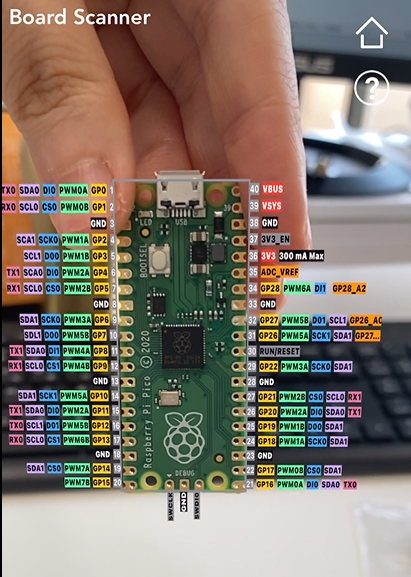- ものづくりをはじめようと考えてRaspberry Pi Picoを購入したけど何をすればいい?
- プログラミング学習をはじめたいけど何からやればいいの?
- 工学系のことをやりたいけど全然何をすればいいのかわからない…

そんな方向けに、本記事では下記のようなことを解説します。
お伝え項目①Raspberry Pi Picoでできること
お伝え項目②Raspberry Pi Picoを使うときにあると便利なアプリを紹介します。
お伝え項目①Raspberry Pi Picoでできること
●Raspberry Pi Picoはマイコンボード
そもそもマイコンボードって何?と思う方がいらっしゃると思います。
ざっくり言ってしまえば、そのままなのですが
マイクロコントローラ/マイクロコンピュータ、
略称してマイコンが実装された基板モジュールのことです。

LEDを光らせたり、モータを回すとき、
まず私のような初心者は、Raspberry Pi Picoのような
市販されているマイコンボードを買ってきて、
使って作るのが早いかと思います。
プログラムを書いて、マイコンに書き込んで実行すれば、
センサ、LED、モータなどのモノを動かすことができます。
どんなマイコンボードがあるの?
市販されているマイコンボードは本当にたくさんあります。
・ESP32
エスプレッシフ システム(Espressif Systems)さんの
Wi-Fi機能搭載のESP32モジュール。SDカードくらいのサイズ。
・RaspberryPi Model A/B
ラズベリーパイ財団(RaspberryPi Foundation)さんの
RaspberryPi。教育向けコンピュータ、OpenOSのLinux搭載。
・Nucleo
STマイクロエレクトロニクスさんのNucleo。
安価なのにデバッグもできる!
・Arduino
イタリア生まれでアーティストの方も電子工作できるよう、
わかりやすい開発環境などがそろっている。
・M5Stack
ボードの形ではなく、LCD(液晶ディスプレイ)とボタンが付いた
ケースにESP32が入っている。
ここ最近は上記のものが有名かと思います。
それぞれ特徴があるので、作りたいものにマッチしたものを選びます。
もちろんこのほかにもたくさん存在しています。
最近特に、イギリスのRaspberryPi Foundation(以降、ラズパイ財団)が開発した
「Raspberry Pi Pico」(ラズベリーパイ・ピコ)が巷で話題になっています。
ラズベリーパイって、食べ物の名前かと思いきや、そうではないんです。
そもそもラズパイってなに?
Raspberry Pi、通称ラズパイってなに?という方がいらっしゃるかと思いますが、
ラズパイはもともとはRaspberry Pi財団が開発した、
動作周波数700MhzのARMプロセッサを搭載した小型のコンピュータ、
シングルボードコンピュータです。
OpenOSのLinuxも搭載されていて、コマンドを打ち込む操作もできました。
懐事情の厳しい学校などでも安価に手に入る、教育用コンピュータとして開発されたそうです。
Raspberry Pi Picoって何が特徴?
Model AとかModel Bとかが発売されていたのですが、
2021年になって発売されたraspberry pi picoが発売されました。

raspberry pi picoは、これまでのモデルと違って
コンピュータではなく、マイコンボードです。
ラズパイ財団が開発したRP2040という
最大動作周波数133MHzのデュアルcortex M0+のマイコンを搭載しています。
OpenOSのLinuxは搭載されていません。
あとWi-FiやBluetoothといった通信機能もついていません。
組み込み用として開発されたそうで、
基板サイズが縦50mm、横20mmと小型です。
開発言語と開発環境はなに?
対応する言語はC/C++とMicroPythonです。
開発環境は、ArduinoIDEや、Thonnyなどがあります。
私は最近、このPython専用のIDE、Thonnyに注目しています。
なぜかというと、MicroPythonはインタープリタ型なので、
動かすとき、書いたそばから動くからです。
しかもラズパイ財団の公式の出版社、Raspberry Pi Pressが、
このThonnyにMicroPythonを書いてRaspberry Pi Picoを動かすという内容の本を、
なんと無料でPDFを配布しています。
ラズパイ財団の公式資料
英語なのですが、イラストもたくさんあり視覚的に何をしているのかわかります。
きっと日本でも翻訳されて発売されると思います。楽しみですね。
↓“Get Started with MicroPython on Raspberry Pi Pico”
https://hackspace.raspberrypi.org/books/micropython-pico
このような資料があると、一人でもRaspberry Pi Picoを動かせそうな気がします。
消費電力は?
携帯電話開発経験を持つメンターのフロリダ先生に
「消費電力は何Wでしょうか?」と質問したところ、
データシートを見ながら、詳細な回答をいただきました。↓
※データシート(秋月電子からのリンク)
https://akizukidenshi.com/download/ds/raspberry/pico-datasheet.pdf
————————
Raspberry Pi PICOは様々な、電源供給方式に対応しています。
そのため、消費電力は、何Wという単一の表現でなくて、
VBUSという「USBから5Vを供給した場合に何mA消費するか」という値が、
データシートに代表して書かれています。
例えば DORMANT Modeでは、15ページに記載されています。
消費電流は温度や個体によってバラつくので、それが表になっています。
#1の個体で25℃のときは、0.78mAなので、5[V]×0.78[mA]=3.9[mW]ということになります。
同様にSLEEP Modeは15ページに記載されています。
#1の個体で 25℃のときは、1.3mAなので、5[V]x1.3[mA]=6.5[mW]となります。
※VBUS以外の電源供給方式では、 供給方式や供給電圧によって消費電力は変化します。
————————
お伝え項目②Raspberry Pi Picoを使うときに便利なアプリ
ピン配置はどうやって調べるの?
Raspberry Pi Picoを実際に動かそうと思ったとき、
たくさんピンがあるけど、どこがなんの機能かすぐにわからない、
と思った方いらっしゃると思います。
実は便利なスマホ向けアプリがあります。
これを使うと、瞬時にどこのピンが何の機能を持っているか、
拡張現実、AR表示が画面の中で起こり、すぐにピン配置がわかります。
それがAdafruit Industries(エイダフルーツ・インダストリーズ)が開発した、
「Adafruit AR」というアプリです。
iOS 14.4以降がはいっているiPhoneやiPadで使えるそうです。

Adafruit ARの使い方
本当に簡単です。
まずはアプリを起動します。
Board Scanner(ボードスキャナ)を選択して、
Board Scanner Modeの説明を読んで、Doneを押します。
ボードをスキャンする場所が指定されるのでボードをかざします。

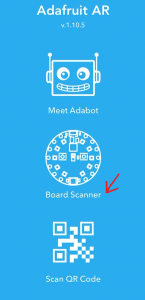
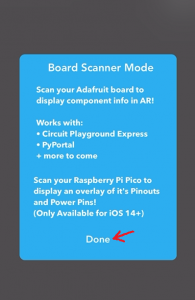
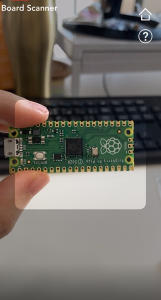
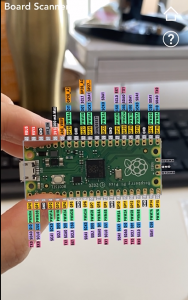
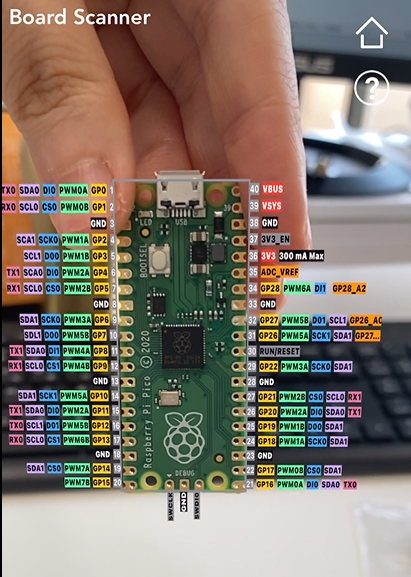
ボードをスキャンするときのコツとして、
iPhoneのカメラとボードが平行になるようにかざします。
なかなかスキャンできなかったとしても焦らなくて大丈夫です。
横向きから縦向きにしてもピン配置が表示されます。
「Adafruit AR」はRaspberry Pi Picoのほかにも、
Adafruitが開発したボードをスキャンして拡張現実の表示をしたり、
QRコードスキャナ機能でAdafruitQRコードを読み取って、
ARでAdafruit製品を表示したりできるそうです。
興味のある方はぜひやってみてください。
無料ですぐインストールできる!
いかがでしたでしょうか。
Raspberry Pi Picoを買って、
何か作りたいけどピン配置をいちいち調べるのが面倒だと思っていらっしゃる方、
この「Adafruit AR」というアプリを今すぐダウンロードして、
ボードをかざすだけで、瞬時に拡張現実AR機能でピン配置がわかります。
ぜひ試してみてください。
Adafruit AR
https://apps.apple.com/jp/app/adafruit-ar/id1375722584